Crucial SSD公式クローンソフトの使い方と代替案|4DDiG Partition Manager
Tenorshare Co., Ltd.
新しいCrucial SSDに交換したいと考えている方の中には、「既存のディスクのデータを安全かつ効率的に移行したい…」と悩んでいる方も多いのではないでしょうか?そんな時に役立つのが、4DDiG Partition Managerです。
2025年11月21日(金)時点の最新版では、Crucial SSDをはじめとする様々なSSDへのクローンやOS移行、パーティション管理を安全かつ高速に行えるため、初心者でも安心して作業できます。複雑な操作やコマンド入力は不要で、クリック操作だけで簡単にSSDクローンや管理ができるのが魅力です。
4DDiG Partition Manager 無料ダウンロード:
https://x.gd/PijrtCrucial SSD公式クローンソフトとは?
Crucial SSD公式クローンソフトとは、Micron Technology社が提供する「Acronis True Image for Crucial」という専用のクローンツールを指します。このソフトウェアは、既存のハードディスクやSSDからCrucial製の新しいSSDへ、OSやデータを安全かつ効率的に移行するために設計されています。操作は非常に簡単で、初心者でも迷わずにクローン作業を進めることができるのが特徴です。また、Crucialが公式にサポートしているため、互換性や安定性が保証されています。
この公式クローンソフトは、Crucial SSDユーザーにとって信頼できるデータ移行ツールとして広く利用されており、安全にOSやファイルを新しいSSDにコピーしたい場合に非常に便利です。
Crucial SSDに最適な無料クローンソフトの選び方と使い方ガイド:
https://x.gd/KkkNECrucial SSD公式クローンソフトの使い方
Crucial SSDへのデータ移行を安全かつスムーズに行うためには、公式のクローンソフトを正しく使うことが大切です。ここでは代表的なクローンツールである「Acronis True Image for Crucial」を例に、基本的なクローン手順をわかりやすく解説します。複雑な設定は不要で、初心者でも安心して操作できるよう設計されています。
1.Crucial公式サイトから「Acronis True Image for Crucial」をダウンロードし、パソコンにインストールします。
2.新しいCrucial SSDをPCに接続します。内蔵の場合はマザーボードのM.2スロットに、外付けの場合はUSB接続ケースに装着します。
3.インストールが完了したらソフトを起動し、メニューから「クローンディスク」または「ディスクコピー」機能を選びます。
4.現在使用中のディスク(コピー元)と、新しく接続したCrucial SSD(コピー先)をそれぞれ選択します。
5.「自動」または「手動」モードがあれば、通常は自動モードで問題ありません。パーティションサイズの調整も自動で行われます。
6.設定を確認したら、クローン作業を開始します。容量やデータ量によって時間は異なりますが、完了するまでパソコンを操作しないようにしましょう。
7.クローンが終わったら、パソコンの電源を切り、新しいCrucial SSDから正常に起動するか確認します。
Crucial SSD公式クローンソフトの代替案
Crucial SSD公式クローンソフト「Acronis True Image for Crucial」はCrucial製品に最適化されている反面、対応機種や機能面で制限があることも否めません。たとえば、一部のSSDブランドや型番には対応していなかったり、Windowsの特定バージョンでしか使えなかったりする場合があります。
そんな課題を補う代替案としておすすめしたいのが、4DDiG Partition Managerです。4DDiG Partition ManagerはCrucialに限らず、どのブランドやモデルのSSDやHDDでもクローン可能で、幅広いWindowsバージョンに対応しているのが大きな特徴です。
さらに、4DDiG Partition Managerはクローンだけでなく、パーティションの作成・削除・サイズ変更といった管理機能も充実しています。MBRとGPTのフォーマット変換や、誤って削除したパーティションの復元機能まで備えており、ディスクに関するあらゆる操作を一つのソフトで完結できます。
4DDiG Partition Managerを無料体験:
https://x.gd/Pijrt4DDiG Partition ManagerでCrucial SSDにクローン作成手順は以下の通りです。
1.外部ディスクをコンピュータに接続し、4DDiG Partition Managerをダウンロードしてインストールします。その後、アプリケーションを起動し、「システムディスクのクローン」を選択してください。
2.ソースディスクからクローンデータを受け取るターゲットディスクを選択し、「次に」ボタンをクリックします。(ソースディスクはシステムディスクで、ターゲットディスクは接続したディスクがデフォルトで選ばれます。)
3.次に、クローンディスクの効果を示すプレビューインターフェースが表示されます。ソースディスクのパーティションはデフォルトでターゲットディスク全体を占め、両側のハンドルをドラッグしてクローンパーティションのサイズを変更できます。プレビューが正しいことを確認したら、「開始」ボタンをクリックしてクローン操作を開始します。
4.ディスクのクローン作成が完了するまで待ちます。クローン作成の速度は、ソースディスクのサイズによって異なります。 他の操作を実行したり、現在の操作を中断したりせず、しばらくお待ちください。
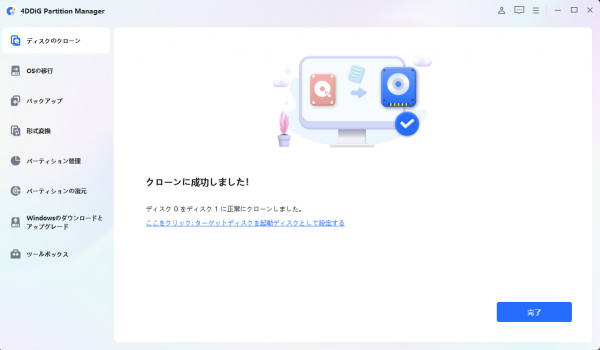
【完全無料】SSDとHDDクローンフリーソフト9選|2025年11月:
https://x.gd/UAQP0まとめ
Crucial SSD公式クローンソフトはCrucial製品に特化した安心のツールですが、対応機種や機能面で制限があるため、すべてのユーザーに最適とは言えません。一方で、4DDiG Partition Managerはブランドや機種を問わず幅広く対応し、クローンだけでなくパーティション管理やフォーマット変換、パーティション復元など多彩な機能を備えています。初心者でも使いやすく、高い互換性を持つこの代替ソフトは、より柔軟かつ効率的にSSDやHDDの管理をしたい方におすすめです。
4DDiG Partition Manager を無料体験:
https://x.gd/Pijrt【Tenorshare 4DDiGについて】
Tenorshare 4DDiGは、データ管理の専門家です。データ復元、ファイル修復、高画質化、パーティション管理、重複ファイル削除などのソフトウェアを提供しています。WindowsやMacのデータ復元、ファイル修復、パソコンのトラブル解決なら、Tenorshare 4DDiGにお任せください!
公式HP:
https://4ddig.tenorshare.com/jp/公式X:
https://x.com/4DDiG_Japan公式YouTube:
https://www.youtube.com/@-Tenorshare4DDiGJapan
公式Note:
https://note.com/4ddig_partition配信元企業:Tenorshare Co., Ltd.
プレスリリース詳細へドリームニューストップへ
記事提供:DreamNews
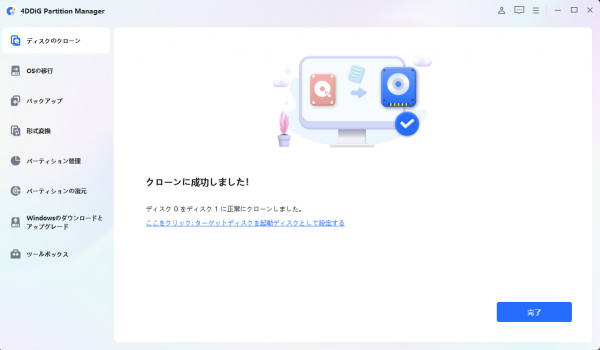
![]()